
Gadgetren – Untuk melindungi pengguna dari serangan siber, Microsoft membekali sistem Windows 10 buatannya dengan antivirus bawaan bernama Microsoft Defender atau disebut juga Windows Defender.
Antivirus ini akan menawarkan perlindungan menyeluruh secara real-time mulai dari serangan malware hingga spyware dengan pustaka yang senantiasa diperbarui untuk menutup berbagai macam celah baru.
Sayangnya, tingkat proteksi yang lumayan tinggi dari penerus Microsoft Security Essential ini tak jarang justru bisa menjadi sangat merepotkan. Aplikasi maupun data yang sebenarnya normal soalnya mungkin ikut terdeteksi sebagai ancaman sehingga diblokir.
Kita makanya kadang-kadang tetap perlu mematikan Windows Defender untuk sementara waktu. Misalnya untuk memasang dan menjalankan aplikasi yang dianggap sebagai ancaman di komputer Windows 10 tanpa takut terblokir.
Hampir sama dengan Windows 11, kita secara khusus juga bisa mematikan Windows Defender di komputer Windows 10 lewat aplikasinya secara langsung. Kamu yang masih belum bisa dapat menyimak langkah-langkah berikut untuk melakukannya.
Cara Mematikan Windows Defender di Windows 10
- Klik Start Windows
- Ketik Windows Security
- Ketuk dua kali atau pilih Open di aplikasi Windows Security
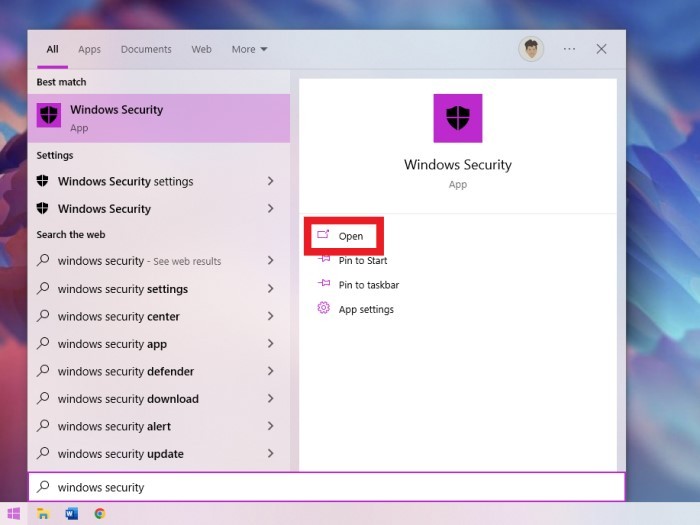
- Buka bagian Virus & threat protection
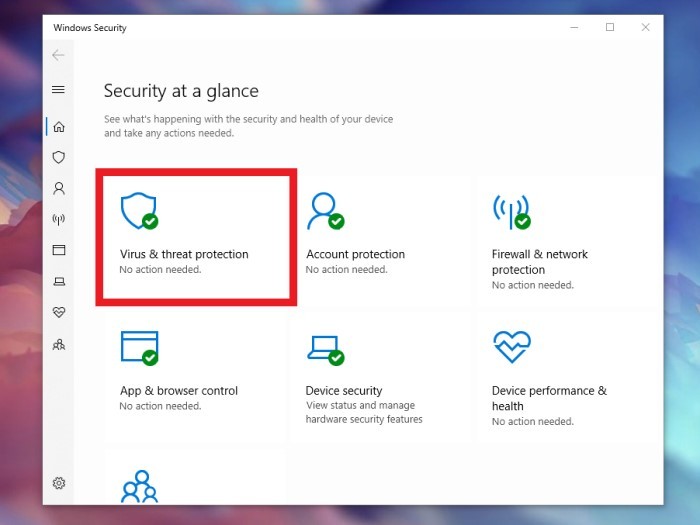
- Cari menu Virus & threat protection settings
- Klik tombol Manage settings
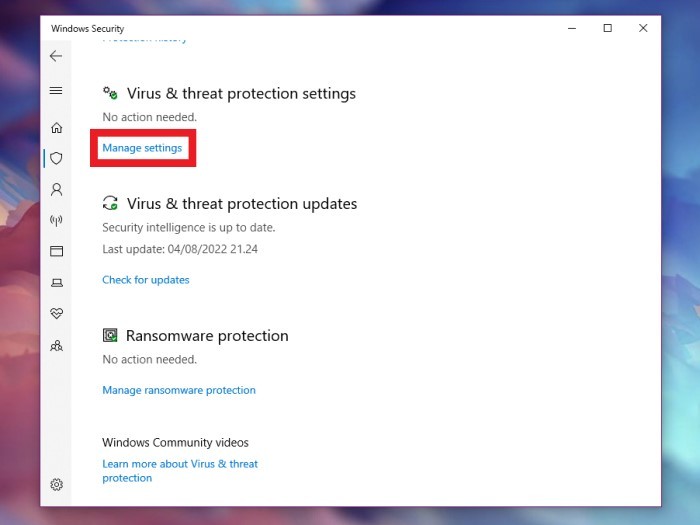
- Matikan setelan yang diperlukan termasuk di antaranya Real-time protection dan Cloud-delivered protection
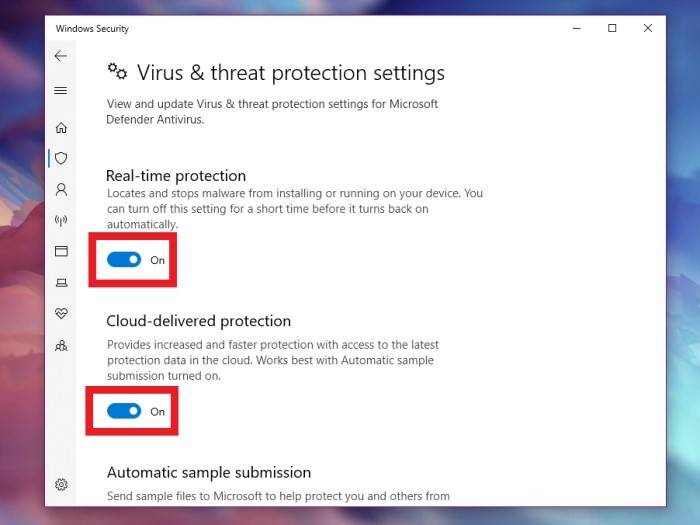
Setelah mematikan beberapa menu perlindungan di halaman Virus & threat protection settings, kita pun bisa mengunduh data dan memasang aplikasi yang sebelumnya dianggap berbahaya lalu memakainya sesuai dengan kebutuhan.
Namun perlu dicatat, aplikasi dan data tersebut mungkin akan tetap dicurigai pada deteksi berikutnya. Sistem pemindaian secara berkala padahal tidak akan ikut dinonaktifkan ketika kita mematikan Windows Defender dengan cara di atas.
Selain itu, meninggalkan proteksi real-time dari Windows Defender dalam keadaan mati cukup berisiko tinggi. Malware, virus, maupun spyware soalnya dapat sewaktu-waktu menyerang dan bisa jadi tidak kita sadari.
Mengaktifkan proteksi Windows Defender kembali tentu bisa menjadi opsi yang bijak. Hanya saja untuk mendapatkan perlindungan dari serangan malware hingga spyware, kita juga bisa memanfaatkan antivirus pihak ketiga yang menawarkan tingkat akurasi deteksi lebih baik.



EFEKTIF SEKALEE.. makasih bro
ini kenapa stuck di 36.5% yaa
Kok di laptop saya tidak bisa ya Gan? Setiap saya matikan, tiba-tiba otomatis aktif sendiri lagi ketika saya mencoba mendownload sebuah file. Mohon solusinya. Terima kasih.
kak mau tanya, kalo gitu apakan antivirus lain otomatis nonaktif atau dinonaktifkan manual jika ingin mematikan semua antivirus di laptop?
terima kasih
Untuk antivirus lain tetap harus dimatikan secara manual
Terima kasih